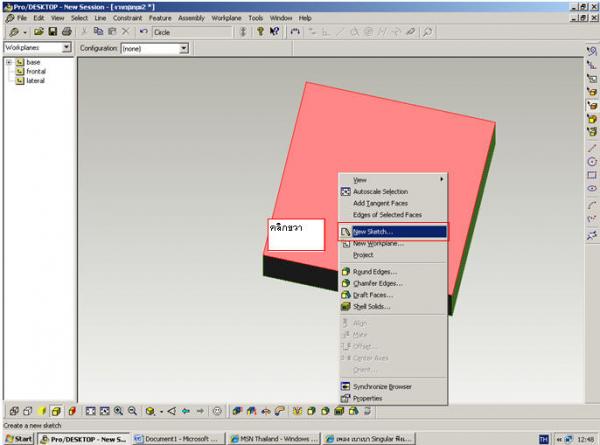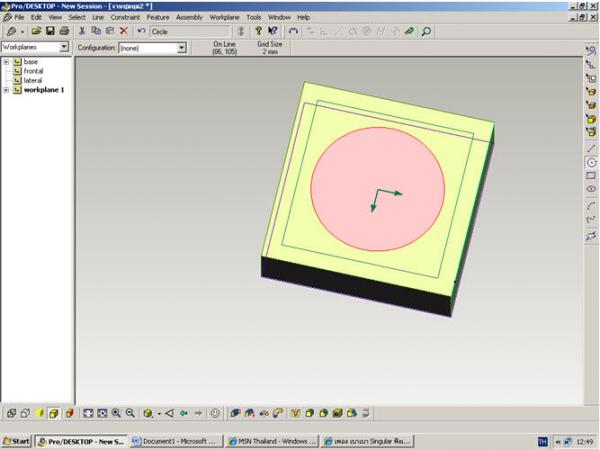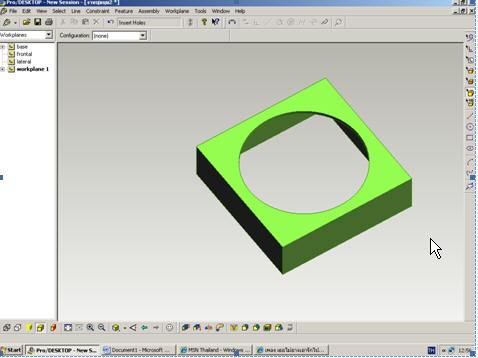|
13. ในกรณีที่ต้องการเพิ่มข้อความเพื่อประกอบชิ้นงานที่สร้างขึ้น สามารถทำได้ดังนี้
สร้าง Sketch เพิ่ม โดยเลือก select face คลิก ด้านบนของกล่อง
หรือ Select Faces ---> เลือก ผิวบนของรูปทรง ---> คลิกขวา ---> New Sketch ---> OK
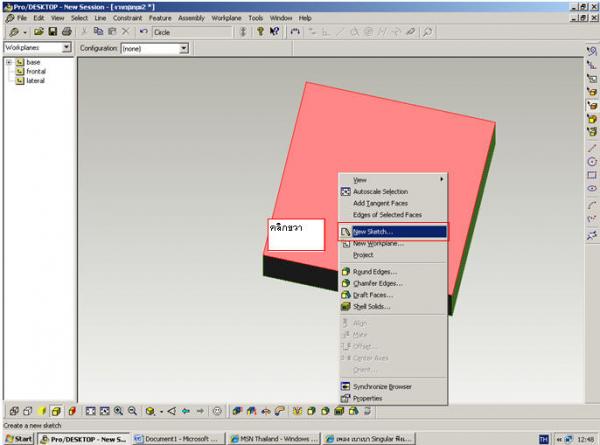
14. วาดวงกลมบน Sketch ใหม่ที่สร้างบนพื้นผิวต้นแบบ
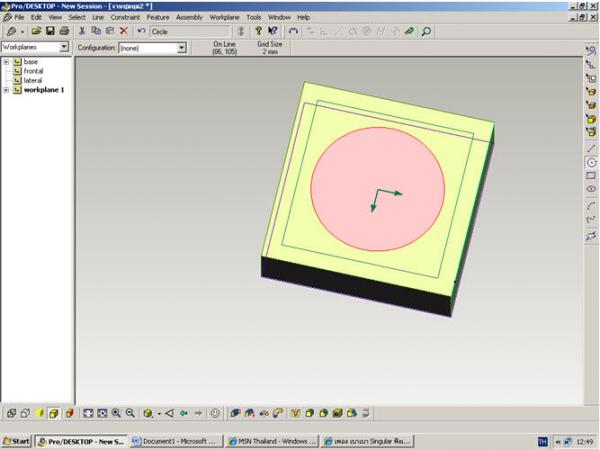
15. สร้างรู ใช้คำสั่งจากเมนู Feature> Insert Holes... หรือคลิก ที่ Toolbar หน้าต่างกำหนดค่า Hole จะปรากฎขึ้นมาให้กำหนดค่า ทำการกำหนดค่าตามตัวอย่างข้างล่างนี้ ที่ Toolbar หน้าต่างกำหนดค่า Hole จะปรากฎขึ้นมาให้กำหนดค่า ทำการกำหนดค่าตามตัวอย่างข้างล่างนี้
ข้อเลือกในการกำหนดค่าในหน้าต่าง Insert Hole ประกอบด้วย
•Feature name : ใช้กำหนดชื่อ Feature ที่ใช้ (ตามตัวอย่างกำหนดเป็น hole1)
•Sketch for hole position : Sketch Profile ที่เลือกใช้กำหนดตำแหน่งการเจาะรู (ตามตัวอย่างกำหนดใช้ sketch 1)
กลุ่มเลือก Extent ประกอบด้วย
•Blind hole (ตามตัวอย่างกำลังกำหนดใช้อยู่)
•Thru entire part
•Thru to next face
•Thru to selected face
เลือก กำหนดทิศทางการเจาะรู
•Above workplane : เจาะรูขึ้นไปข้างบน Workplane
•Below workplane : เจาะรูลงไปข้างข้างล่าง Workplane (ตามตัวอย่างกำหนดใช้ที่ตำแหน่งนี้)
Standard data : กำหนดรูปแบบมาตรฐานที่เลือกใช้
•Standard file : ตามมาตรฐานรูปแบบที่เลือกใช้แบบ
oNone : ไม่เลือก กำหนดขนาดเองโดยผู้ใช้ (ในตัวอย่างกำลังเลือกใช้)
oISO : กำหนดตามมาตรฐานของ ISO
oUNC : กำหนดตามมาตรฐานของ UNC
oUNF : กำหนดตามมาตรฐานของ UNF
ปุ่มเลือกรูปแบบ Hole
•Simple (ในตัวอย่างกำลังเลือกใช้)
•Tapered
•Counterbore
•Countersink
•Counterdrill
ตามแบบตัวอย่างตอนนี้กำลังเลือกแบบ Simple มีส่วนของการกำหนดค่าดังนี้
•Depth (cm): ความลึกของการเจาะ (เซนติเมตร ตามหน่วยวัดของชิ้นงานที่กำหนดเลือกโดยผู้ใช้ ตามตัวอย่างคือ 1 เซนติเมตร)
•Diameter (cm) : ขนาดเส้นผ่านศูนย์กลางของรูที่เจาะ (เซนติเมตร ตามหน่วยวัดของชิ้นงานที่กำหนดเลือกโดยผู้ใช้ ตามตัวอย่างกำหนดเส้นผ่านศูนย์กลางที่ต้องการเป็น 176 เซนติเมตร)
•V-bottom angle : ขนาดมุมแหลมที่ก้นรูที่เจาะ (ค่าแรกที่โปรแกรมกำหนดให้คือ 118 องศา

 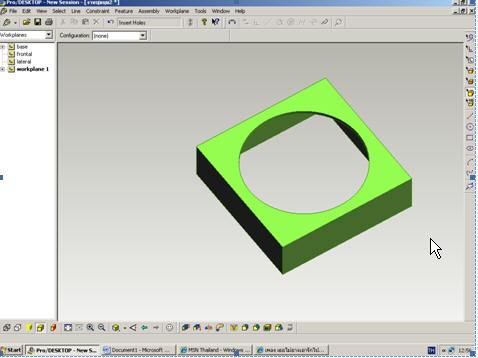
16. save งาน
|